Всплывающие баннеры в Google Chrome часто могут раздражать, поэтому многие пользователи отключают их. Однако некоторые ресурсы используют эти элементы для отображения сервисных сообщений и окон чата, появления формы регистрации и тд. Сегодня поговорим о том, как в Google Chrome разрешить всплывающие окна, если вы отключили их самостоятельно или столкнулись в автоматическим запретом на них.

Содержание
Всплывающие окна в Google Chrome
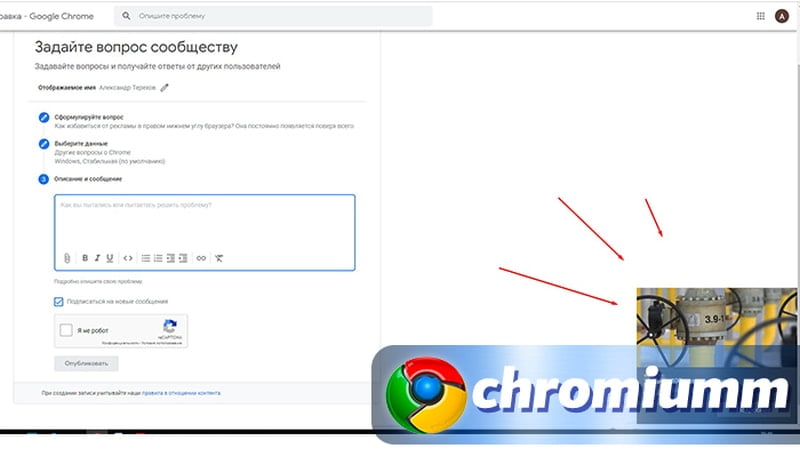
Хоть данных тип отображения элементов страниц и является важным, браузер по умолчанию блокирует их. Это связано с большим количеством рекламных баннеров, которые своим периодическим появлением надоедают пользователям. При попытке отображения такого баннера в адресной строке появится красный значок и соответствующее сообщение о блокировке элемента.
Кстати, если в настройках указано, что уведомления отключены, но в вашем браузере они все равно появляются, это может свидетельствовать о вирусной атаке.
Как разрешить или отклонить всплывающие окна в Google Chrome
Для настройки этой опции существует несколько вариантов, в зависимости от типа устройства, на котором используется Хром.
На компьютере
Если проблема возникла на вашем ПК, повторите следующее:
- Откройте Хром на компьютере.
- В правом верхнем углу найдите значок в виде трех точек и нажмите его — это откроет раздел “Управление”.
- Выберите строку “Настройки”, пролистайте выпавшее меню и выберите Дополнительные.
- В строке “Конфиденциальность и безопасность” кликните пункт Параметры сайта.
- Выберите параметр “Всплывающие окна и переадресация”.
- Переведите рычажок возле него в активное или выключенное состояние в зависимости от того, хотите вы разрешить или заблокировать параметр.
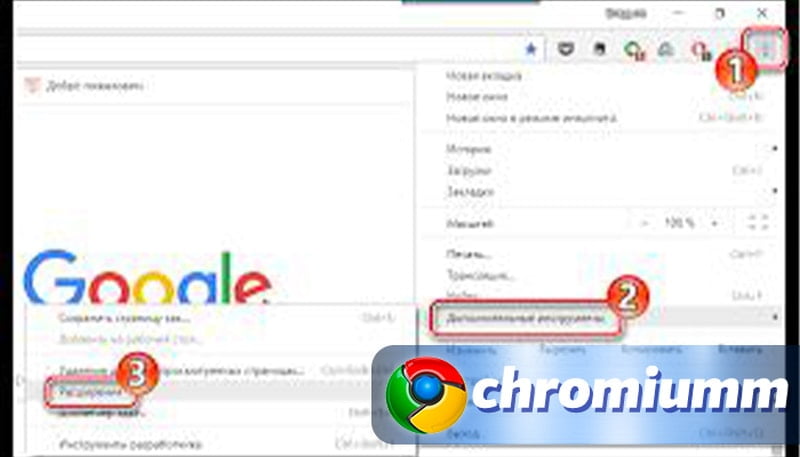
На телефоне Android
Если вы используете мобильную версию сайта на телефоне или планшете, вам понадобится:
- Открыть приложение Chrome и нажать значок “Еще” (три точки в верхней части экрана)
- Выберите раздел Настройки сайтов, разверните его и тапните на пункт Всплывающие окна и переадресация.
- Включите или, напротив, отключите опцию.
На iOS
Если у вас Айфон или Айпад, в параметрах браузера вы найдете пункт Настройки контента. В нем отыщите строку “Блокировать всплывающие окна” и переведите переключатель в нужное положение.
Настройки для определенного сайта
Не каждый баннер несет в себе спам — иногда оно может быть важным элементом страницы, например, пуши сообщений, корзины в интернет-магазине или области для ввода логина и пароля.
Разрешить для некоторых сайтов
Если вам нужно разрешить определенным ресурсам показывать автоматические сообщения, вам необходимо открыть этот ресурс и при появлении в адресной строке значка блокировки, нажать на него и в появившемся окошке вставить необходимый url.
Если вы используете мобильную версию, откройте нужный адрес и в меню выберите “Показывать всегда”.
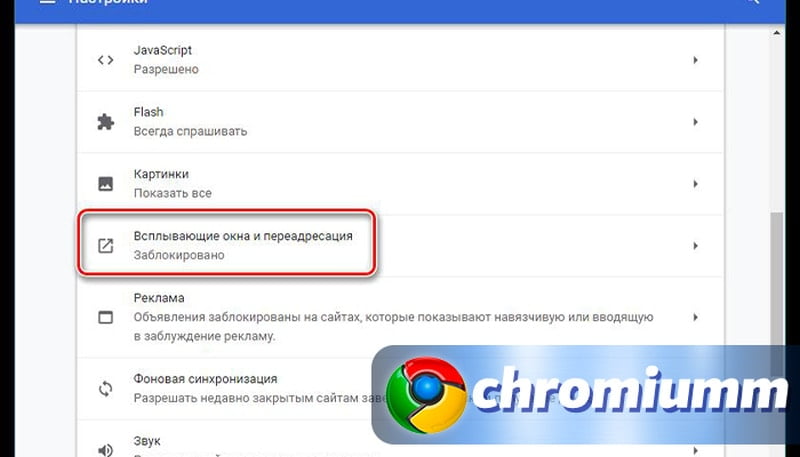
Что делать, если функция блокируется
Если вы попробовали все вышеперечисленные способы, но при этом у вас все равно возникают проблемы с открытием этих элементов, рекомендуется проверить свой ПК при помощи антивируса. Если вы узнали, что пуши блокируются на вашем сайте, отследите эту информацию в разделе Отчет о злоупотреблениях. Выгрузив отчет, вы сможете изучить каждый случай блокировки и понять, как можно исправить эту ситуацию. Помните, что Хром блокирует те страницы, содержимое которых классифицируется как бесполезный контент или навязчивая реклама.




